ວິທີການແກ້ໄຂຂໍ້ຜິດພາດຂອງພາລາມິເຕີທີ່ບໍ່ຖືກຕ້ອງຂອງ Instagram
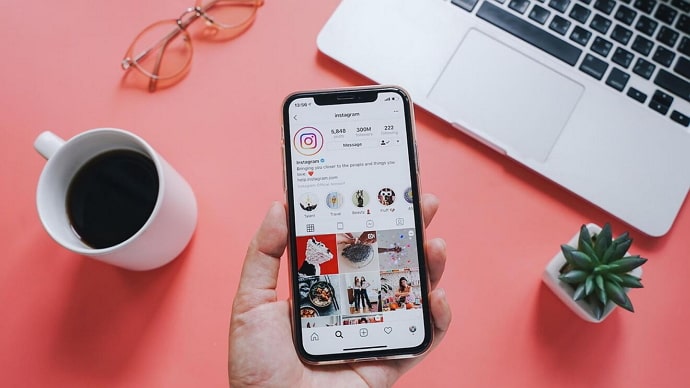
ສາລະບານ
ເວທີສັງຄົມນິຍົມທີ່ສຸດໃນປັດຈຸບັນແມ່ນ Instagram. ປະມານ 500 ລ້ານຄົນແມ່ນມີສ່ວນຮ່ວມໃນ Instagram ໃນແຕ່ລະມື້. ຜູ້ໃຊ້ຫຼາຍລ້ານຄົນໄດ້ໃຊ້ Instagram ເປັນເວລາຫຼາຍປີໂດຍບໍ່ມີບັນຫາ. ແຕ່ບາງຄັ້ງຄາວ, ມີແມງໄມ້ບໍ່ຫຼາຍປານໃດໃນທຸກແອັບພລິເຄຊັນ. ດຽວນີ້ພວກເຮົາຈະສຸມໃສ່ຄວາມຜິດພາດສະເພາະອັນໜຶ່ງ, ຂໍ້ຜິດພາດຂອງພາຣາມິເຕີບໍ່ຖືກຕ້ອງ Instagram .
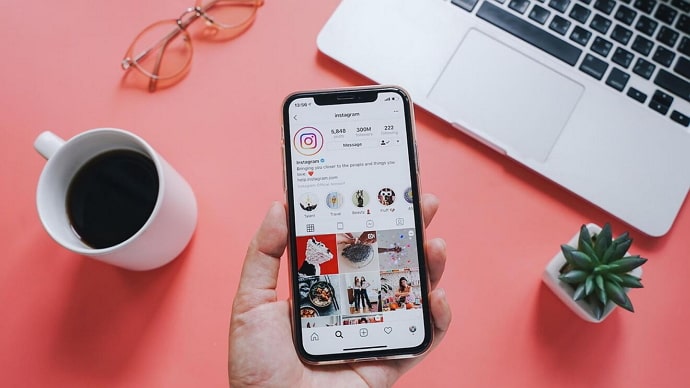
ຜູ້ໃຊ້ພົບຂໍ້ຜິດພາດ ພາຣາມິເຕີບໍ່ຖືກຕ້ອງ ເມື່ອພວກເຂົາພະຍາຍາມເຂົ້າສູ່ລະບົບ ເຂົ້າໄປໃນ Instagram ໂດຍໃຊ້ການກວດສອບສອງຂັ້ນຕອນ. ພວກເຂົາໄດ້ຮັບຂໍ້ຄວາມສະແດງຂໍ້ຜິດພາດດຽວກັນ: ພາຣາມິເຕີທີ່ບໍ່ຖືກຕ້ອງ ເມື່ອພວກເຂົາພະຍາຍາມຕິດຕໍ່ກັບ Instagram ກ່ຽວກັບບັນຫານີ້.
ທ່ານບໍ່ສາມາດເຂົ້າເຖິງບັນຊີຂອງທ່ານໄດ້, ເຊິ່ງເປັນເລື່ອງທີ່ຫນ້າລໍາຄານຫຼາຍ. ດັ່ງນັ້ນ, ພວກເຮົາຈະພະຍາຍາມແກ້ໄຂບາງອັນເຂົ້າໄປໃນການປະຕິບັດສໍາລັບ Instagram.
ຂໍ້ຜິດພາດຂອງພາຣາມິເຕີທີ່ບໍ່ຖືກຕ້ອງຂອງ Instagram ແມ່ນຫຍັງ?
ຄິດກ່ຽວກັບສິ່ງທີ່ຈະເກີດຂຶ້ນຖ້າທ່ານເຮັດໄດ້' ເຂົ້າເຖິງບັນຊີ Instagram ຂອງທ່ານ. ເຈົ້າມີບັນຫາເລື່ອງເງິນ, ເຈົ້ານາຍທີ່ບໍ່ມັກເຈົ້າ, ຄູ່ຮ່ວມງານທີ່ເຮັດໃຫ້ເຈົ້າລະຄາຍເຄືອງ, ແລະອື່ນໆອີກ.
ເບິ່ງ_ນຳ: ວິທີການລຶບບັນຊີ TextNow ໃນປີ 2023ໂອ້ ຄວາມດີ, ຄວາມກົດດັນແມ່ນເກີດຂຶ້ນ!
ເຖິງແມ່ນວ່າພວກເຮົາບໍ່ສາມາດຊ່ວຍໄດ້. ທ່ານມີບັນຫາທາງດ້ານການເງິນຫຼືຄອບຄົວຂອງທ່ານ, ພວກເຮົາອາດຈະສາມາດຊ່ວຍທ່ານໄດ້ຖ້າທ່ານເຄີຍປະສົບກັບຝັນຮ້າຍຂອງ Instagram ທີ່ເອີ້ນວ່າ “ ຂໍ້ຜິດພາດຂອງພາລາມິເຕີທີ່ບໍ່ຖືກຕ້ອງ.” ມັນອາດຈະເກີດຂື້ນຍ້ອນເຫດຜົນຕ່າງໆ, ສະນັ້ນໃຫ້ພວກເຮົາເອົາບັນຊີຂອງທ່ານຄືນມາ. ແລະເຮັດໃຫ້ຄວາມຄຽດຂອງເຈົ້າໜ້ອຍລົງ.
ໃສ່ໃຈຢ່າງໃກ້ຊິດເມື່ອທ່ານດຳເນີນການ ແລະປະຕິບັດຕາມຄຳແນະນຳ.
ວິທີ 1:ພະຍາຍາມຊື່ຜູ້ໃຊ້ແທນທີ່ຈະເປັນເບີໂທລະສັບໃນການເຂົ້າສູ່ລະບົບ
ລອງເຂົ້າສູ່ລະບົບດ້ວຍຊື່ຜູ້ໃຊ້ ຫຼືທີ່ຢູ່ອີເມວຂອງເຈົ້າ (ຊື່ຜູ້ໃຊ້ທີ່ຕ້ອງການ) ຖ້າເຈົ້າພະຍາຍາມເຂົ້າເຖິງ Instagram ດ້ວຍເບີໂທລະສັບຂອງເຈົ້າ.
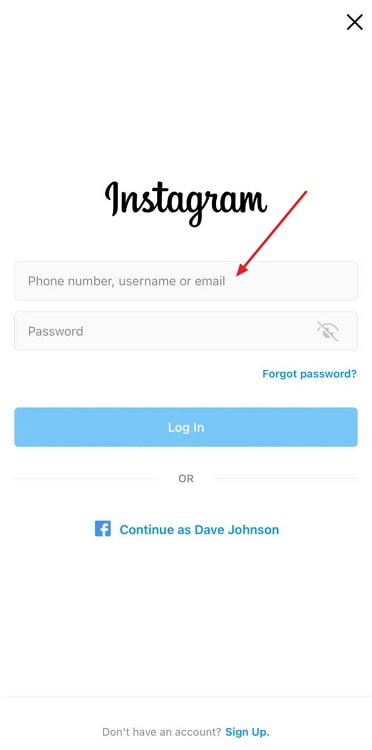
ເຖິງວ່າຈະມີຄວາມໂງ່ຂອງຄໍາຖະແຫຼງນີ້, ມັນໄດ້ຖືກພິສູດໃຫ້ເຫັນວ່າມີປະສິດທິພາບໂດຍຜູ້ໃຊ້ຈໍານວນຫລາຍທົ່ວໂລກ. ປະຕິບັດຍຸດທະສາດນີ້, ຫຼັງຈາກນັ້ນແຈ້ງໃຫ້ພວກເຮົາຮູ້ກ່ຽວກັບປະສົບການຂອງທ່ານກັບມັນ. ລອງໃຊ້ເທັກນິກຕໍ່ໄປນີ້ຖ້າອັນທຳອິດບໍ່ໄດ້ຜົນ.
ວິທີ 2: ພະຍາຍາມເຂົ້າສູ່ລະບົບຜ່ານ Facebook
ຖ້າທ່ານໄດ້ເຊື່ອມຕໍ່ບັນຊີ Instagram ຂອງທ່ານກັບ Facebook , ພະຍາຍາມເຂົ້າສູ່ລະບົບ Instagram ກັບ Facebook. ຜູ້ໃຊ້ຈໍານວນຫຼວງຫຼາຍໄດ້ລາຍງານຄວາມສໍາເລັດກັບສິ່ງນີ້.
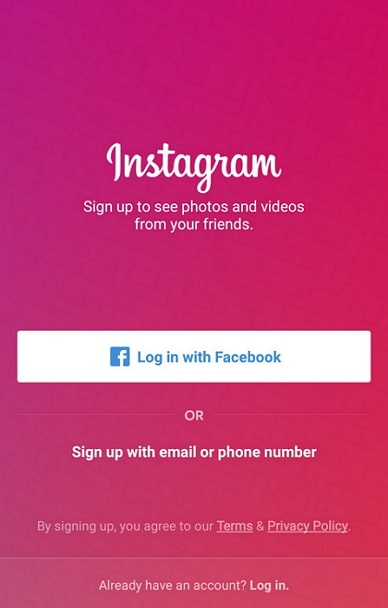
ວິທີການ 3: ເພີ່ມສັນຍານ Wi-Fi
ຜູ້ອ່ານຄວນພະຍາຍາມຄໍາແນະນໍາຕໍ່ໄປນີ້ຖ້າຂັ້ນຕອນ ທີ່ໄດ້ກ່າວມາຂ້າງເທິງນີ້ບໍ່ໄດ້ຊ່ວຍທ່ານໃນການແກ້ໄຂ Instagram Invalid Parameters Error. ການເຊື່ອມຕໍ່ຂອງທ່ານຈະໄດ້ຮັບການເຂັ້ມແຂງໂດຍການແນະນໍາທີ່ລະບຸໄວ້ຂ້າງລຸ່ມນີ້.
ເຣົາເຕີຂອງທ່ານອາດຈະສະຫນອງການຕ້ອນຮັບທີ່ດີກວ່າຖ້າທ່ານຍົກຕໍາແຫນ່ງຂອງມັນ. . ເພື່ອປັບປຸງສັນຍານຂອງທ່ານ, ຍ້າຍ router ຂອງທ່ານໄປບ່ອນອື່ນ. ຕັດເຊື່ອມຕໍ່ອຸປະກອນຕ່າງໆ ເຊັ່ນ: ເຕົາອົບ ແລະອຸປະກອນອື່ນໆ, ຈາກເຣົາເຕີ ຖ້າພວກມັນສາມາດລົບກວນການເຊື່ອມຕໍ່ຂອງທ່ານໄດ້.
ວິທີ 4: ບັງຄັບຢຸດ & ລຶບຂໍ້ມູນໃນໂປຣໄຟລ໌
ແຄດຂອງບັນຊີ Instagram ຂອງທ່ານຄວນຈະຖືກລຶບລ້າງເປັນການກະທຳທຳອິດ. ມັນຈະດີທີ່ສຸດຖ້າທ່ານໄປຫາຕົວເລືອກ "Instagram".ຫຼັງຈາກເປີດ
ຂັ້ນຕອນ 1: ການຕັ້ງຄ່າໂທລະສັບ,
ຂັ້ນຕອນ 2: ເລືອກເມນູການຕັ້ງຄ່າເພີ່ມເຕີມ,
ຂັ້ນຕອນ 3: ເລືອກເມນູຍ່ອຍການຈັດການແອັບພລິເຄຊັນ,
ເບິ່ງ_ນຳ: ວິທີການກູ້ຄືນຂໍ້ຄວາມທີ່ຖືກລົບໃນ Twitter (ກູ້ຄືນ DMs ທີ່ຖືກລົບ)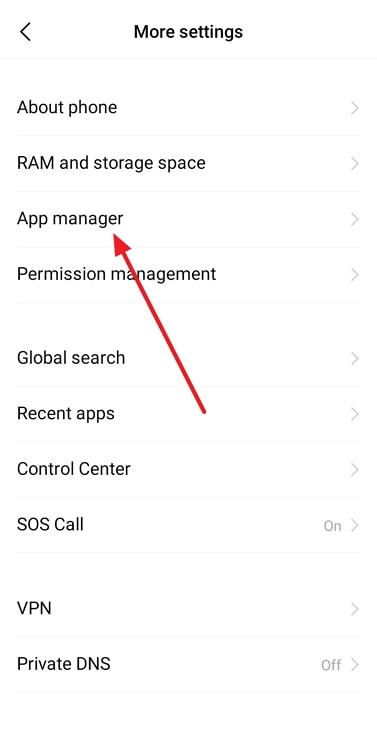
ຂັ້ນຕອນ 4: ແລະຫຼັງຈາກນັ້ນເລືອກທາງເລືອກ.
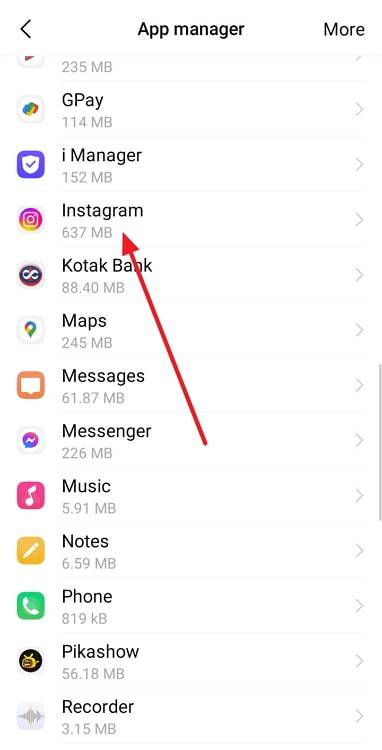
ຂັ້ນຕອນ 5: ຈາກນັ້ນຄລິກ “ລຶບຂໍ້ມູນ” ແລະ “ບັງຄັບຢຸດ.”
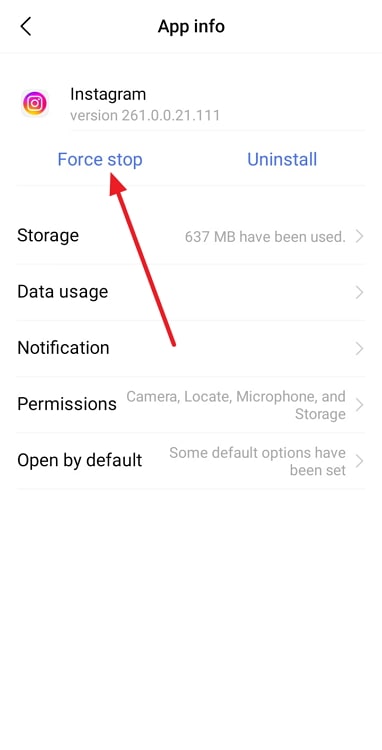
ວິທີ 5: ລອງອັບເດດແອັບພລິເຄຊັນຂອງທ່ານ
- ເມື່ອການອັບເດດກຳລັງໃຊ້ພື້ນທີ່ຈັດເກັບຂໍ້ມູນມືຖືທັງໝົດຂອງທ່ານ ໃນຂະນະທີ່ແອັບຍັງເຮັດວຽກໄດ້ຢ່າງບໍ່ມີຈຸດບົກຜ່ອງ, ການແຈ້ງເຕືອນການອັບເດດທັງໝົດນັ້ນອາດເປັນບັນຫາທີ່ໜ້າລຳຄານສູງ.
- ແອັບຂອງທ່ານອາດຈະເລີ່ມເຮັດໜ້າທີ່ແປກໆ ເມື່ອຄວາມປອດໄພ ແລະຄຸນສົມບັດຫຼ້າສຸດອັບເດດ. ປະກົດຂຶ້ນ.
- ສຳລັບ Instagram, ຢ່າງໜ້ອຍ, ເຈົ້າອາດຈະເປີດໃຊ້ການອັບເດດອັດຕະໂນມັດເຫຼົ່ານັ້ນ.
- ຖ້າທ່ານຕ້ອງການເຮັດດ້ວຍມືແທນ, ໃຫ້ໃສ່ Instagram ໃນແຖບຊອກຫາຂອງ Play ຫຼື App Store ຂອງທ່ານ. , ແຕະທີ່ຕົວເລືອກອັບເດດທີ່ປາກົດ, ແລະທ່ານຈະຖືກຕັ້ງຄ່າທັງຫມົດ.
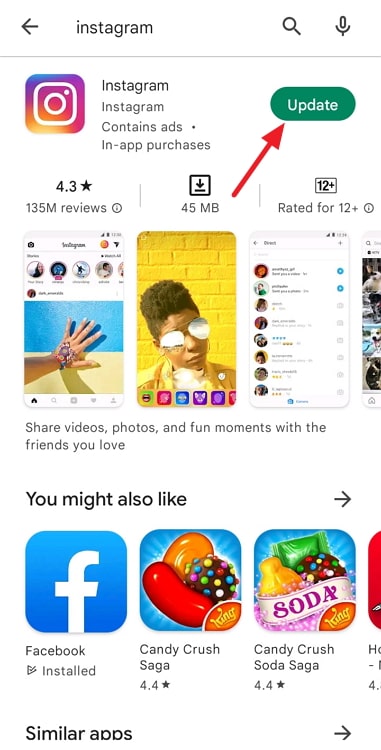
ຂ່າວດີແມ່ນວ່າໃນໄວໆນີ້, ສິ່ງຕ່າງໆຈະເລີ່ມມີການປ່ຽນແປງ.
ວິທີທີ 6: ຕິດຕັ້ງຄືນໃໝ່ຫຼັງຈາກຖອນການຕິດຕັ້ງ
ບາງເທື່ອການແກ້ໄຂແມ່ນກົງໄປກົງມາກວ່າທີ່ທ່ານຄາດໄວ້.
ລອງຖອນການຕິດຕັ້ງແລ້ວຕິດຕັ້ງແອັບພລິເຄຊັນ Instagram ຂອງທ່ານອີກຄັ້ງ.
ໃນອັນນີ້. ສະຖານະການ:
- ເອົາແອັບພລິເຄຊັນອອກຈາກຄອມພິວເຕີ ຫຼືຮາດແວອື່ນໆ.
- ດັ່ງນັ້ນ, ຈັບອຸປະກອນຂອງທ່ານ, ປົດລັອກມັນ, ໄປທີ່ໜ້າຈໍຫຼັກ, ຊອກຫາໄອຄອນແອັບ Instagram, ແຕະໃສ່ມັນ. , ແລະຈາກນັ້ນຖືມັນໃນຂະນະທີ່ກົດໄອຄອນກະຕ່າຂີ້ເຫຍື້ອທີ່ນັບຕັ້ງແຕ່ອອກມາຢູ່ເທິງສຸດຂອງຈໍສະແດງຜົນ.
- ທ່ານຈະຖືກຂໍໃຫ້ຊີ້ແຈງຄວາມຕັ້ງໃຈຂອງທ່ານ. ຄລິກປຸ່ມ OK.
ອີກທາງເລືອກ, ທ່ານສາມາດເລືອກ Instagram ຈາກລາຍຊື່ແອັບຯ Android ພາຍໃຕ້ການຕັ້ງຄ່າ ແລະຈາກນັ້ນຄລິກທີ່ປຸ່ມຖອນການຕິດຕັ້ງເພື່ອລຶບແອັບພລິເຄຊັນອອກຈາກລະບົບປະຕິບັດການ.
ກະລຸນາ. ຈື່ໄວ້ວ່າອີງຕາມການຜະລິດ ແລະຮູບແບບສະເພາະ, ຂັ້ນຕອນການລຶບແອັບທີ່ອະທິບາຍໄວ້ອາດຈະແຕກຕ່າງກັນເລັກນ້ອຍ.
ຕິດຕັ້ງ Instagram ຄືນໃໝ່ໃນສະມາດໂຟນຂອງທ່ານໃນຈຸດນີ້. Voila, ບັນຫາຂອງທ່ານຄວນຈະໄດ້ຮັບການແກ້ໄຂໃນຈຸດນີ້.
ຄໍາສຸດທ້າຍ
ໄດ້ຮັບການສະຫນັບສະຫນູນໃນ Instagram ຖ້າທ່ານພະຍາຍາມທຸກວິທີຂ້າງເທິງແລະຍັງບໍ່ສາມາດແກ້ໄຂໄດ້. ພາຣາມິເຕີບໍ່ຖືກຕ້ອງ ບັນຫາ, ພະຍາຍາມຕໍ່ໄປ. ກ່ຽວກັບເລື່ອງນີ້, ທ່ານສາມາດຕິດຕໍ່ກັບ Instagram ໄດ້ຕະຫຼອດເວລາ.
ທ່ານສາມາດຖາມເຂົາເຈົ້າກ່ຽວກັບສາເຫດຂອງການບໍ່ສາມາດ DM ຄົນອື່ນໄດ້ ແລະຮ້ອງຂໍການຊ່ວຍເຫຼືອຂອງເຂົາເຈົ້າໃນການຊອກຫາວິທີແກ້ໄຂ.
ເຂົາເຈົ້າຈະ ບໍ່ຕ້ອງສົງໃສແກ້ໄຂບັນຫານີ້. ການນໍາໃຊ້ສອງຫຼືສາມເຄື່ອງມືເພື່ອກວດສອບການເຊື່ອມຕໍ່ແມ່ນບໍ່ບໍ່ດີເພາະວ່າຄວາມໄວອິນເຕີເນັດແຕກຕ່າງກັນແລະຂຶ້ນກັບຕົວແປຈໍານວນຫນຶ່ງທີ່ອອກຈາກການຄວບຄຸມຂອງພວກເຮົາ.
ໃນແງ່ຂອງພວກມັນ, ໃຫ້ຕິດຕໍ່ກັບ ISP ຂອງທ່ານແລະຮ້ອງຂໍຄໍາອະທິບາຍຖ້າ ເຈົ້າຍັງບໍ່ພໍໃຈ. ເປົ້າໝາຍຂອງພວກເຮົາແມ່ນເພື່ອໃຫ້ເຈົ້າໄດ້ຮັບບາງສິ່ງບາງຢ່າງຈາກການອ່ານບົດຄວາມນີ້.

